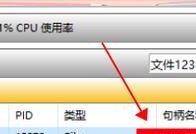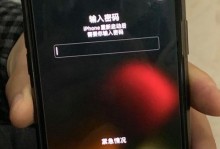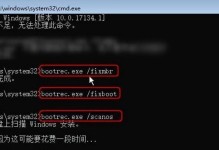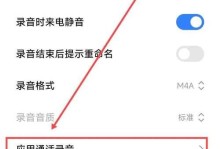随着时间的推移,很多Win10用户可能会发现自己的电脑开机速度逐渐变慢。这对于需要高效率工作或者享受即时娱乐的人来说,无疑是一个巨大的困扰。但幸运的是,我们可以采取一些措施来优化系统和硬件,从而提升Win10开机速度。本文将为您介绍一些有效的方法。

关闭启动项服务
1.检查启动项:在任务管理器中,选择“启动”选项卡,并禁用不必要的程序,以减少开机时加载的软件数量。
清理磁盘垃圾
2.使用磁盘清理工具:点击“开始”按钮,搜索并打开“磁盘清理”,选择要清理的磁盘驱动器,并勾选要清理的文件类型。完成后,点击“确定”进行清理。
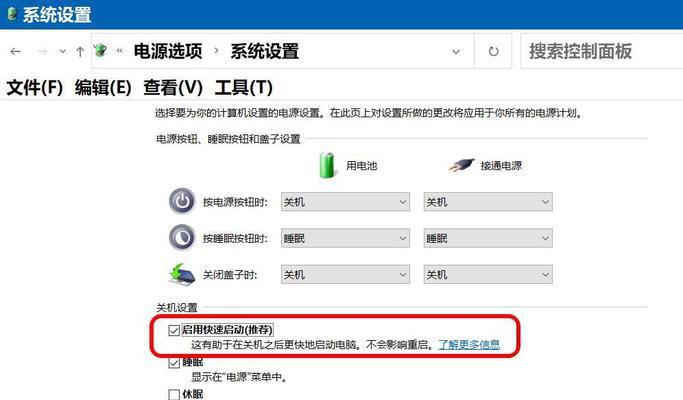
优化系统设置
3.增加虚拟内存:点击“开始”按钮,搜索并打开“系统”,选择“高级系统设置”,在“性能”选项卡中点击“设置”,选择“高级”选项卡,点击“更改”按钮,取消勾选“自动管理页面文件大小”,并手动设置虚拟内存大小。
更新驱动程序
4.检查并更新驱动程序:打开设备管理器,检查每个硬件设备的驱动程序是否为最新版本,如有需要,下载并安装最新版本的驱动程序。
升级硬件设备
5.升级硬盘:如果您的电脑使用的是机械硬盘,考虑将其升级为固态硬盘(SSD),因为SSD具有更快的读写速度,可以显著提高开机速度。
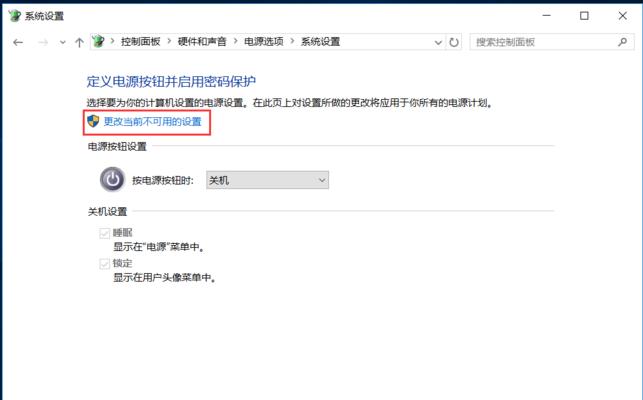
优化启动项顺序
6.使用启动管理工具:下载并安装第三方启动管理工具,通过调整启动顺序来提升开机速度。
关闭快速启动功能
7.关闭快速启动功能:在Win10中,快速启动功能默认是开启的,但是在某些情况下可能会导致开机速度变慢。在电源选项中,选择“选择电源按钮的功能”并取消勾选“启用快速启动”。
检查病毒和恶意软件
8.进行病毒扫描:使用可靠的杀毒软件进行全面的系统扫描,确保电脑没有受到恶意软件或病毒的感染。
减少开机自启动的软件
9.禁用开机自启动:打开任务管理器,选择“启动”选项卡,禁用不必要的软件,减少开机时需要加载的程序数量。
优化注册表
10.清理无效注册表项:使用可信赖的注册表清理工具,清理系统中无效的注册表项。
关闭无用的服务
11.关闭无用的服务:在“服务”中,关闭不必要的服务以节省系统资源。
使用固态硬盘缓存技术
12.使用固态硬盘缓存技术:通过使用固态硬盘作为缓存,可以加快机械硬盘的读取速度,从而提升系统的整体性能。
清理桌面和临时文件夹
13.清理桌面和临时文件夹:删除桌面上不必要的文件和快捷方式,以及临时文件夹中的临时文件,可以帮助提升系统的性能。
定期进行系统维护和优化
14.定期进行系统维护和优化:定期进行系统更新、磁盘碎片整理、系统修复等操作,以保持系统的健康和高效。
通过关闭启动项服务、清理磁盘垃圾、优化系统设置、更新驱动程序、升级硬件设备等方法,可以有效地解决Win10开机速度慢的问题。同时,定期进行系统维护和优化也是保持系统高效运行的关键。通过采取这些措施,您将能够获得更快的Win10开机速度,提高工作和娱乐效率。